appserv是一款php网页服务站公交,appserv内包含了多个类型的文件,使得您在编程还是使用上都可以更加的快捷。此外还可以给您一个更加安全的编程环境,让您可以快速搭建代码结构。
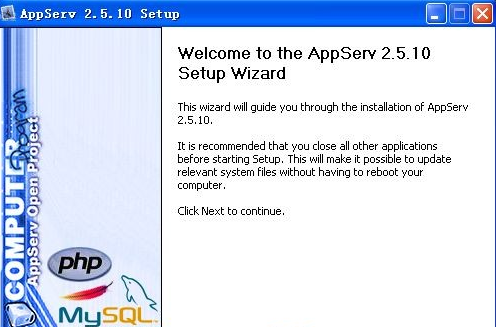
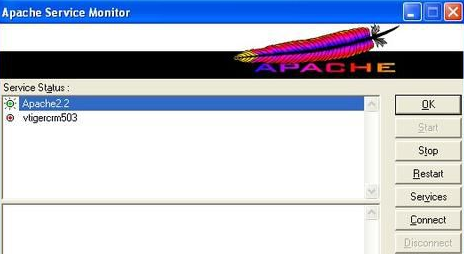
2、Apache、Apache Monitor。
3、PHP、MySQL。
4、PHP-Nuke和phpMyAdmin。
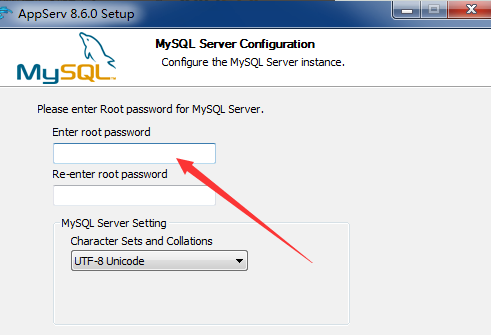
安装完成后,MYSQL并不安全——所有的账号密码均为空,这时我们可以调出http://127.0.0.1/phpMyAdmin/,选中“权限”项,并分别点击“授权”字样后面的编辑图标,在页面里有“更改密码”项,我们点击“密码”前面的单选框并输入密码,最后点击“执行”按钮就可以了,如图15所示。如果此处密码修改了,记得在EcShop软件安装过程中需要进行相同的修改。您也可以为EcShop软件新建数据库,并分配权限。详细的phpmyadmin的使用请在互联网上搜索相关文档,本文不做深入探讨。
刚接触Apache的朋友会为Apache没有和IIS信息服务一样方便管理的可见式界面苦恼,其实它的设置都包含在“apache/conf/httpd.conf”里,我们只需要找到Httpd.conf,打开并修改就可以了。以下为常见的命令说明(注:#号后为注释):
DocumentRoot "C:/AppServ/www" #设置网站根目录,按实际需要修改为存放网站文件的目录。
ServerName localhost #网站的Url地址,可以将localhost改为实际的www地址。
#BindAddress * #设置Apache监听所有的IP,也可以具体的指定。一般不用修改
Port 80 #设置服务器使用的Port。
DocumentRoot "/usr/local/apache/htdocs" #设置存放站点html文件的目录。
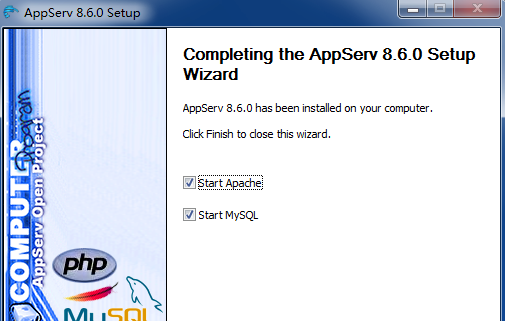
1、在本站下载AppServ,解压缩,双加安装文件,弹出欢迎安装界面,如图,点击【Next】
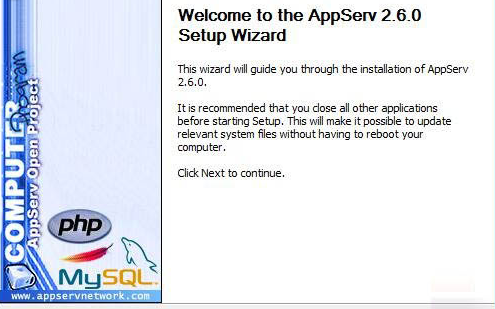
2、弹出安装协议界面,勾选【I agree】
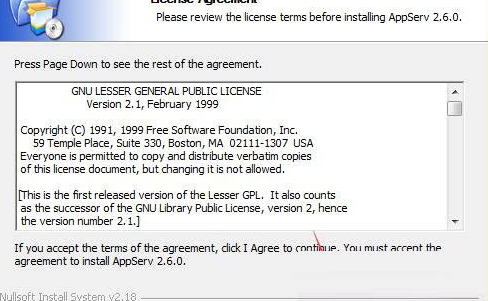
3、设置安装目录,默认的是C盘,想修改点击【browse】进行设置,之后点击【next】
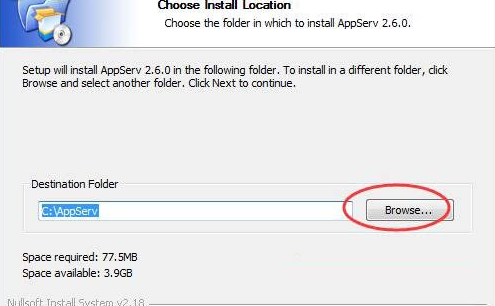
4、选择安装组件,全部勾选,点击【next】
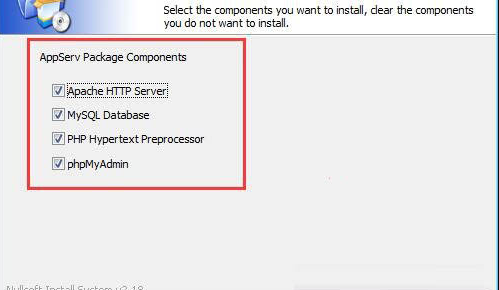
5、配置Apache中的Server Name、Email以及HTTP服务的端口,Server Name一般设置为localhost或者127.0.0.1,默认端口为:80,如果80端口已有其他服务,需要修改HTTP的服务端口,比如8080
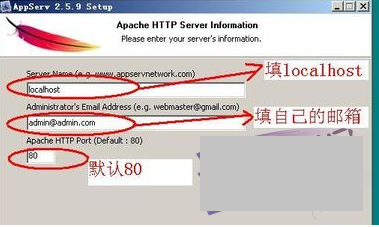
6、配置AppServ中的Mysql服务用户名和密码 MySql服务数据库的默认管理帐户为root,默认字符集为UTF-8,可根据需要自行修改相关的字符集编码,一般英文UTF-8比较通用。中文GBK比较常用
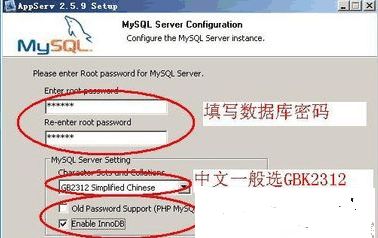
7、下一步后开始自动安装AppServ,最后点击Finish后,AppServ会自动启动APACHE和MYSQL服务, 建议开机时自动启动,我在测试时没有选择开机自动启动AppServ,导致时常AppServ无法运行,每次都需要手工启动
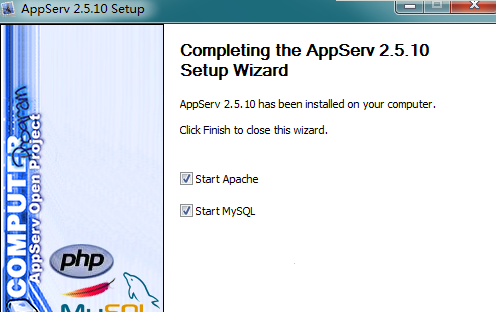
8、测试appserv是否安装配置成功,在浏览器中输入http://localhost,即可看到下图,说明AppServ安装成功了
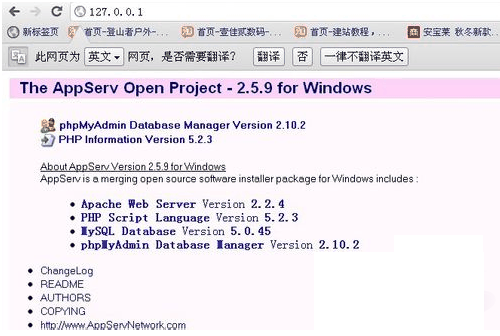
多端口设置方法
1、修改本机的hosts文件,如下:
示例:
127.0.0.1 localhost
127.0.0.1 www.dede.com
127.0.0.1 www.phpcms.com
2、打开appserv的安装目录,找到httpd.conf文件,分别去掉下面两行文字前面的#号。
#LoadModule vhost_alias_module modules/mod_vhost_alias.so
去掉#意思是启用apache的虚拟主机功能。
#Include conf/extra/httpd-vhosts.conf
去掉这一行的#意思是从conf/extra/httpd-vhosts.conf这个文件导入虚拟主机配置。
3、打开extra目录内的httpd-vhosts.conf文件,什么都不管,直接在文件底部加入自己要加的虚拟主机的信息。如下面所示。
分别是给出一个管理员邮箱、指出此网站的根目录、域名、和错误日志存放位置。注意目录间隔最好用/而不是/。
ServerAdmin jsw7001@hotmail.com
DocumentRoot E:/AppServ259/www/dede
ServerName www.dede.com
ErrorLog E:/AppServ259/www/dede/error.log
CustomLog logs/dummy-host2.appservnetwork.com-access_log common
ServerAdmin jsw7001@hotmail.com
DocumentRoot E:/AppServ259/www/phpcms
ServerName www.phpcms.com
ErrorLog E:/AppServ259/www/dede/error.log
CustomLog logs/dummy-host2.appservnetwork.com-access_log common
*以上路径中的斜线左斜右斜都可以。
5: 将appserv的apache服务重启,就可以了,可以在各网站的根目录下放一个index.html文件,如果能看到,说明就对了。
apache的监听ip和监听端口设置
在apache中,默认是只监听本机所有ip的80端口的。打开httpd.conf文件的60-70行之间(不同版本可能不太一样),有一行Listen 80的语句,就是这一句定义了apache的端口,默认没有指定ip,也就是默认监听所有ip的意思。
我们可以根据自己电脑的ip改成:
Listen 80
Listen 8080
那么,apache现在就同时监听80和8080端口两个端口了。
我们也可以像下面的设法来指定监听某个固定ip和端口:
Listen 192.168.2.111:80
Listen 192.168.2.111:8080
如果您的电脑启用了虚拟主机,电脑上运行着一个www.test.com网站,这时通过www.test.com可以正常访问网站,但是通过www.test.com:8080,看到的不是网站,而是网站的默认路径。
这是因为,我们所改的httpd.conf文件是apache的全局设置,如果是想让虚拟主机也监听多端口,那些么需要去改虚拟主机的配置。
我们打开httpd-vhosts.conf文件,以下面为例:
ServerAdmin webmaster@dummy-host2.appservnetwork.com
DocumentRoot D:/AppServ/www/test
ServerName www.test.com
ErrorLog logs/dummy-host2.appservnetwork.com-error_log
CustomLog logs/dummy-host2.appservnetwork.com-access_log common
上面第一行,我们同时设了192.168.2.111:80 192.168.2.111:8080,这样虚拟主机就可以同时用上面ip的两个端口访问了。
那么,是不是在虚拟主机配置了监听ip和端口,httpd.conf文件就不需要设监听端口了呢?
我做了一下实验,如果httpd.conf中只监听80端口,虚拟主机却设了80和8080,那么虚拟主机同时用80和8080都是可以用的。但是如果 httpd.conf一个端口都不监听的话,apache服务是不能启动的。也就是说,httpd.conf文件中必须设置一个apache的全局监听端口。
接着尝试,如果把httpd.conf的默认监听88端口,然后让虚拟主机使用80和8080,那么使用www.test.com的80和8080将不能 访问。通过www.test.com:88访问到的是apache的缺省路径。这说明,如果apache的默认端口不是80,那么虚拟主机中设置的与 httpd.conf不同的端口将不会被监听。
如果想让apache工作在非默认端口,但是虚拟机同时监听两个端口,那么怎么设置呢?其实这时,只需要让httpd.conf中监听跟虚拟主机中设置同样的端口就行了。
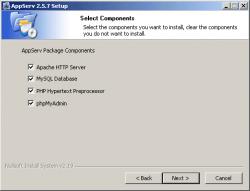
Web服务器: Apache/2.2.16 (Win32) PHP/5.3.3
PHP版本: 5.3.3
MySQL版本: 5.1.50-community
win7里安装Wamp,完成后不能进入数据库管理,但PHP、Apache、mysql全都没有问题,mysql可以在cmd里面管理,PHP执行其他文件也没什么问题,但无法在PHP里面管理mysql,程序文件连接不上,phpmyadmin无法登陆,为空白页。
问题原因:是win7的问题,是它和appserver 2.6.0 关系有问题.
解决方法:在 C:\Windows\System32\drivers\etc 文件夹下有个hosts 文件,用记事本打它,去掉倒数第二行的#.(也就是localhost被屏蔽了,无法使用,取消注释即可)
appserv修改端口:APPSERV安装默认端口可以改吗?
可以修改,运行PnCp.cmd文件,选择13即可。
安装appserv后无法打开localhost怎么解决?
安装时只写盘符,例如让你选择安装在哪个盘里时,你选择d盘的话,那就是d:\wamp而后是下一步,千万别安装在d盘的所有一个文件里,你下载的wampserver也是d:\wampserver千万不要放在所有一个文件里。
appserv默认密码是什么?
如果忘记密码了可以用phpstudy里面菜单mysql工具修改密码。将你的数据拷贝到phpstudy里面就OK了。phpstudy菜单带mysql数据导入导出的。phpstudy下图可供参考支持nginx,iis7等。22种组合自由切换。
2、不需要繁琐的设置安装。
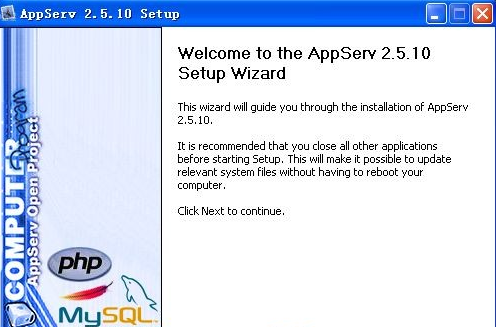
【软件介绍】
AppServ 是 PHP 网页架站工具组合包,作者将一些网络上免费的架站资源重新包装成单一的安装程序,以方便初学者快速完成架站,AppServ 所包含的软件有:Apache、Apache Monitor、PHP、MySQL、phpMyAdmin等。为帮助大家能够迅速的在本地试用EcShop软件,我们编写如下文档。如果您的本地机器没有安装过apache、php、mysql等系统,那么用这个软件则可以让你迅速搭建完整的底层环境。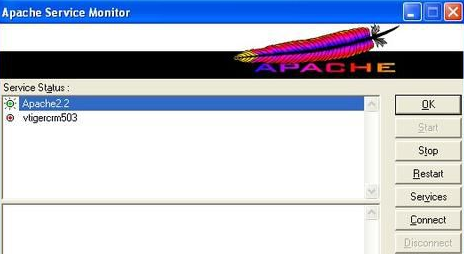
【软件内容】
1、AppServ中文版所包含的软件有:2、Apache、Apache Monitor。
3、PHP、MySQL。
4、PHP-Nuke和phpMyAdmin。
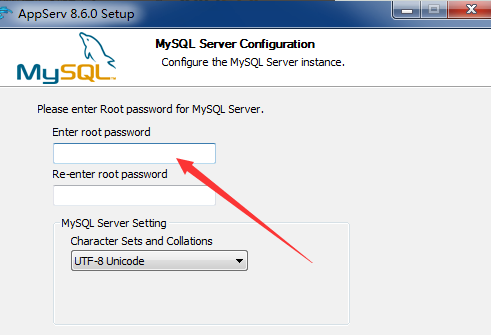
【其他说明】
以上是迅速安装流程,您已经可以全面安装和试用当然就Mysql数据库方面而言,不是非常安全,因为密码都是为空。如果希望更高的安全性,您可以进行如下操作:安装完成后,MYSQL并不安全——所有的账号密码均为空,这时我们可以调出http://127.0.0.1/phpMyAdmin/,选中“权限”项,并分别点击“授权”字样后面的编辑图标,在页面里有“更改密码”项,我们点击“密码”前面的单选框并输入密码,最后点击“执行”按钮就可以了,如图15所示。如果此处密码修改了,记得在EcShop软件安装过程中需要进行相同的修改。您也可以为EcShop软件新建数据库,并分配权限。详细的phpmyadmin的使用请在互联网上搜索相关文档,本文不做深入探讨。
刚接触Apache的朋友会为Apache没有和IIS信息服务一样方便管理的可见式界面苦恼,其实它的设置都包含在“apache/conf/httpd.conf”里,我们只需要找到Httpd.conf,打开并修改就可以了。以下为常见的命令说明(注:#号后为注释):
DocumentRoot "C:/AppServ/www" #设置网站根目录,按实际需要修改为存放网站文件的目录。
ServerName localhost #网站的Url地址,可以将localhost改为实际的www地址。
#BindAddress * #设置Apache监听所有的IP,也可以具体的指定。一般不用修改
Port 80 #设置服务器使用的Port。
DocumentRoot "/usr/local/apache/htdocs" #设置存放站点html文件的目录。
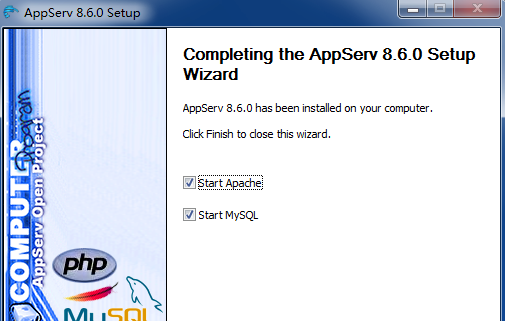
【使用教程】
appserv安装教程1、在本站下载AppServ,解压缩,双加安装文件,弹出欢迎安装界面,如图,点击【Next】
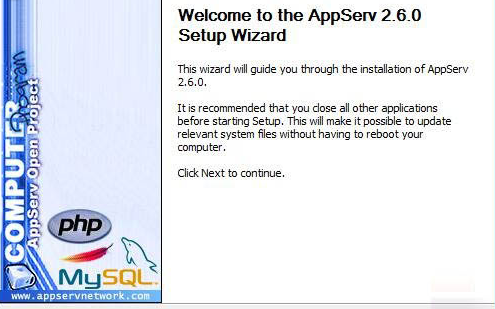
2、弹出安装协议界面,勾选【I agree】
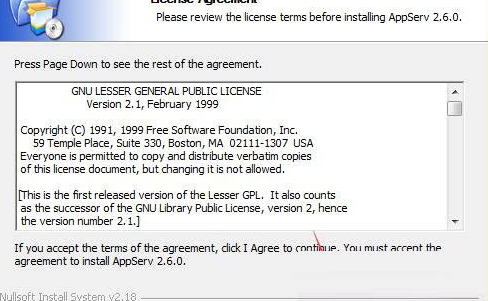
3、设置安装目录,默认的是C盘,想修改点击【browse】进行设置,之后点击【next】
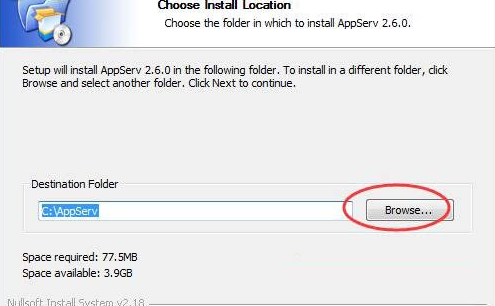
4、选择安装组件,全部勾选,点击【next】
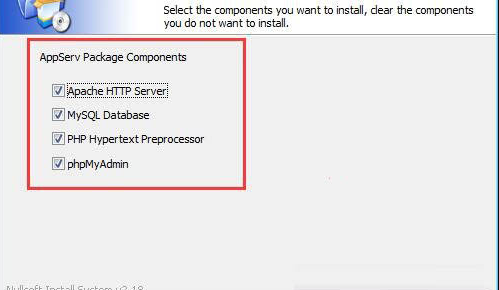
5、配置Apache中的Server Name、Email以及HTTP服务的端口,Server Name一般设置为localhost或者127.0.0.1,默认端口为:80,如果80端口已有其他服务,需要修改HTTP的服务端口,比如8080
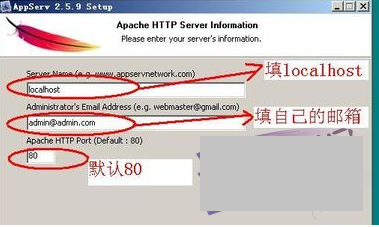
6、配置AppServ中的Mysql服务用户名和密码 MySql服务数据库的默认管理帐户为root,默认字符集为UTF-8,可根据需要自行修改相关的字符集编码,一般英文UTF-8比较通用。中文GBK比较常用
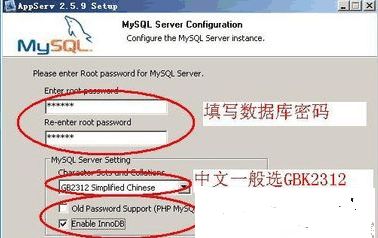
7、下一步后开始自动安装AppServ,最后点击Finish后,AppServ会自动启动APACHE和MYSQL服务, 建议开机时自动启动,我在测试时没有选择开机自动启动AppServ,导致时常AppServ无法运行,每次都需要手工启动
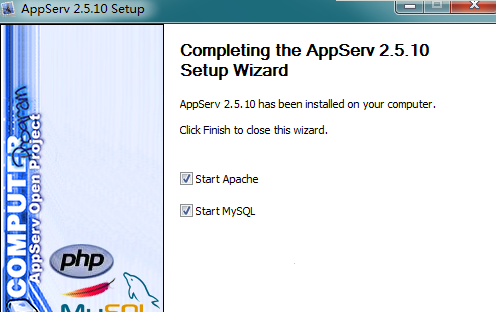
8、测试appserv是否安装配置成功,在浏览器中输入http://localhost,即可看到下图,说明AppServ安装成功了
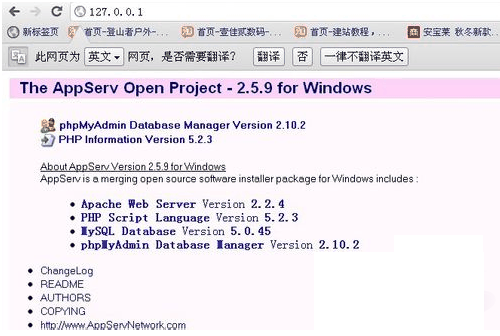
多端口设置方法
1、修改本机的hosts文件,如下:
示例:
127.0.0.1 localhost
127.0.0.1 www.dede.com
127.0.0.1 www.phpcms.com
2、打开appserv的安装目录,找到httpd.conf文件,分别去掉下面两行文字前面的#号。
#LoadModule vhost_alias_module modules/mod_vhost_alias.so
去掉#意思是启用apache的虚拟主机功能。
#Include conf/extra/httpd-vhosts.conf
去掉这一行的#意思是从conf/extra/httpd-vhosts.conf这个文件导入虚拟主机配置。
3、打开extra目录内的httpd-vhosts.conf文件,什么都不管,直接在文件底部加入自己要加的虚拟主机的信息。如下面所示。
分别是给出一个管理员邮箱、指出此网站的根目录、域名、和错误日志存放位置。注意目录间隔最好用/而不是/。
ServerAdmin jsw7001@hotmail.com
DocumentRoot E:/AppServ259/www/dede
ServerName www.dede.com
ErrorLog E:/AppServ259/www/dede/error.log
CustomLog logs/dummy-host2.appservnetwork.com-access_log common
ServerAdmin jsw7001@hotmail.com
DocumentRoot E:/AppServ259/www/phpcms
ServerName www.phpcms.com
ErrorLog E:/AppServ259/www/dede/error.log
CustomLog logs/dummy-host2.appservnetwork.com-access_log common
*以上路径中的斜线左斜右斜都可以。
5: 将appserv的apache服务重启,就可以了,可以在各网站的根目录下放一个index.html文件,如果能看到,说明就对了。
apache的监听ip和监听端口设置
在apache中,默认是只监听本机所有ip的80端口的。打开httpd.conf文件的60-70行之间(不同版本可能不太一样),有一行Listen 80的语句,就是这一句定义了apache的端口,默认没有指定ip,也就是默认监听所有ip的意思。
我们可以根据自己电脑的ip改成:
Listen 80
Listen 8080
那么,apache现在就同时监听80和8080端口两个端口了。
我们也可以像下面的设法来指定监听某个固定ip和端口:
Listen 192.168.2.111:80
Listen 192.168.2.111:8080
如果您的电脑启用了虚拟主机,电脑上运行着一个www.test.com网站,这时通过www.test.com可以正常访问网站,但是通过www.test.com:8080,看到的不是网站,而是网站的默认路径。
这是因为,我们所改的httpd.conf文件是apache的全局设置,如果是想让虚拟主机也监听多端口,那些么需要去改虚拟主机的配置。
我们打开httpd-vhosts.conf文件,以下面为例:
ServerAdmin webmaster@dummy-host2.appservnetwork.com
DocumentRoot D:/AppServ/www/test
ServerName www.test.com
ErrorLog logs/dummy-host2.appservnetwork.com-error_log
CustomLog logs/dummy-host2.appservnetwork.com-access_log common
上面第一行,我们同时设了192.168.2.111:80 192.168.2.111:8080,这样虚拟主机就可以同时用上面ip的两个端口访问了。
那么,是不是在虚拟主机配置了监听ip和端口,httpd.conf文件就不需要设监听端口了呢?
我做了一下实验,如果httpd.conf中只监听80端口,虚拟主机却设了80和8080,那么虚拟主机同时用80和8080都是可以用的。但是如果 httpd.conf一个端口都不监听的话,apache服务是不能启动的。也就是说,httpd.conf文件中必须设置一个apache的全局监听端口。
接着尝试,如果把httpd.conf的默认监听88端口,然后让虚拟主机使用80和8080,那么使用www.test.com的80和8080将不能 访问。通过www.test.com:88访问到的是apache的缺省路径。这说明,如果apache的默认端口不是80,那么虚拟主机中设置的与 httpd.conf不同的端口将不会被监听。
如果想让apache工作在非默认端口,但是虚拟机同时监听两个端口,那么怎么设置呢?其实这时,只需要让httpd.conf中监听跟虚拟主机中设置同样的端口就行了。
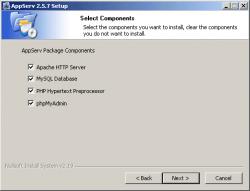
【常见问题】
win7(64)-appserv-2.6.0安装后不能进入数据库管理?Web服务器: Apache/2.2.16 (Win32) PHP/5.3.3
PHP版本: 5.3.3
MySQL版本: 5.1.50-community
win7里安装Wamp,完成后不能进入数据库管理,但PHP、Apache、mysql全都没有问题,mysql可以在cmd里面管理,PHP执行其他文件也没什么问题,但无法在PHP里面管理mysql,程序文件连接不上,phpmyadmin无法登陆,为空白页。
问题原因:是win7的问题,是它和appserver 2.6.0 关系有问题.
解决方法:在 C:\Windows\System32\drivers\etc 文件夹下有个hosts 文件,用记事本打它,去掉倒数第二行的#.(也就是localhost被屏蔽了,无法使用,取消注释即可)
appserv修改端口:APPSERV安装默认端口可以改吗?
可以修改,运行PnCp.cmd文件,选择13即可。
安装appserv后无法打开localhost怎么解决?
安装时只写盘符,例如让你选择安装在哪个盘里时,你选择d盘的话,那就是d:\wamp而后是下一步,千万别安装在d盘的所有一个文件里,你下载的wampserver也是d:\wampserver千万不要放在所有一个文件里。
appserv默认密码是什么?
如果忘记密码了可以用phpstudy里面菜单mysql工具修改密码。将你的数据拷贝到phpstudy里面就OK了。phpstudy菜单带mysql数据导入导出的。phpstudy下图可供参考支持nginx,iis7等。22种组合自由切换。
【更新日志】
1、快速安装Apache、PHP、MySQL、phpMyAdmin等。2、不需要繁琐的设置安装。

